Analisis Data dengan MPlus: Pengantar
Catatan: tulisan ini adalah bagian materi kuliah saya di program S2 dan S3 Fakultas Psikologi Universitas Surabaya. Jika anda ingin mengutip atau mereproduksinya, jangan lupa menyertakan sitasi dan link ke halaman blog ini. Terima kasih dan selamat membaca!
MLM sangat berguna (atau bahkan mutlak diperlkan) ketika kita berhadapan dengan data dari sampel berjenjang. Ini terjadi ketika, misalnya saja, seorang peneliti sosial melakukan sampling pada level wilayah geografis (kota, desa, dll.), sebelum memilih responden di wilayah-wilayah yang terpilih tersebut. Atau ketika peneliti pendidikan memilih sejumlah sekolah, sebelum mengambil sampel siswa dari tiap sekolah tersebut.
Sebenarnya SPSS juga punya paket yang bisa digunakan untuk data berjenjang (namanya paket Mixed Models). Tapi sayangnya paket SPSS tersebut kurang tangguh ketika data kita banyak bolongnya alias mengandung banyak missing values. Lagipula, saya juga perlu mengkombinasikan MLM dengan pemodelan struktural (SEM), yang jelas tidak bisa dilakukan SPSS. Jadilah saya terpaksa belajar MPlus dari nol.
Konon, MPlus adalah program analisis statistik yang paling fleksibel dibanding pesaing-pesaingnya. Tapi kelemahannya adalah, tidak seperti SPSS yang bisa kita "klik klik" saja untuk melakukan analisis, MPlus menuntut kita untuk mengetikkan perintah. Jadi kita harus sedikit belajar bahasa atau kodenya.
Di tulisan ini saya berbagi beberapa tips yang mungkin berguna jika anda ingin belajar MPlus.
Pertama, sebelum memutuskan membeli lisensi resminya, gunakan dahulu versi demo yang gratis. Harga versi resminya mulai dari USD 195 jika anda pelajar/mahasiswa, USD 595 untuk lembaga pendidikan, dan USD 695 untuk umum; sila cek di sini.
Versi demo bisa diunduh di sini. Ada yang untuk sistem Windows maupun Mac. Menurut info di halaman tersebut, versi demo bisa digunakan untuk semua analisis yang tersedia di versi berbayar. Hanya saja, versi demo dibatasi dalam hal jumlah variabel yang dianalisis:
- Maksimum 6 variabel dependen.
- Maksimum 2 variabel independen.
- Maksimum 2 variabel mediator dalam analisis dua jenjang.
- Maksimum 2 variabel laten continuous dalam analisis time series.
Jadi kalau sekedar untuk melakukan korelasi dua variabel atau regresi dengan dua variabel prediktor, versi demo sudah memadai. Analisis jalur yang sederhana seperti ditampilkan pada diagram ini juga bisa dilakukan oleh MPlus versi demo:
Pada path model (model jalur) terdapat dua variabel independen (Ex1 dan Ex2), satu variabel mediator (En1), dan satu variabel dependen (En2). Dengan model jalur seperti ini, anda bisa menjawab pertanyaan apakah - misalnya saja - tingkat pendidikan ayah (Ex1) dan tingkat pendidikan ibu (Ex2) mempengaruhi strategi belajar anak (En1), yang pada gilirannya mempengaruhi prestasi anak (En2).
Menurut pengalaman saya, model seperti itu sudah lebih kompleks dibanding sebagian besar riset mahasiswa S1 (dan mungkin juga S2) ilmu-ilmu sosial. Dengan kata lain, MPlus versi demo sepertinya sudah memadai untuk sebagian besar mahasiswa S1 dan S2. Jadi kalau bisa gratis, mengapa harus beli? Unduh saja versi demo dan ikuti perintah untuk meng-install di komputer anda (untuk Mac, anda perlu masuk Setting --> Security untuk mengizinkan instalasi MPlus).
Kedua, anda perlu punya bayangan tentang kerangka dasar MPlus. Sederhananya begini. Dalam MPlus, kita bekerja dengan mengetikkan perintah atau kode. Baris-baris kode tersebut kita ketikkan di file yang disebut "file input" berekstensi .inp. Ini contoh baris-baris kode dalam file input seperti ini:
Seperti anda lihat, tampilannya mirip seperti editor teks (MS Word atau Notepad). Tidak ada segala macam menu analisis seperti di SPSS. Juga tidak ada data yang ditampilkan.
Lantas di mana datanya? Tidak seperti SPSS atau Excel, MPlus memang tidak menampilkan data mentah. Data yang perlu dianalisis harus kita letakkan di file terpisah. File data yang dipakai MPlus adalah jenis "tab delimited", dengan ekstensi .dat. Di file input, kita harus memberitahu MPlus nama file data yang akan digunakan. [Cara menyiapkan file data ada di sini untuk Excel dan di sini untuk SPSS].
Setelah baris kode selesai diketikkan sesuai keperluan, kita tekan tombol RUN. MPlus akan membaca data dan melakukan analisis sesuai yang kita sebutkan di file input. Hasilnya akan ditampilkan sebagai teks dalam file output (ekstensi .out), misalnya seperti berikut:
Selain output berupa teks, MPlus juga menyediakan output berupa diagram yang menggambarkan variabel dalam model, beserta angka-angka hasil analisisnya. Ini bisa dilakukan di menu "Diagram". Output diagram tersebut bisa kita salin untuk ditampilkan di makalah atau slide presentasi. [Catatan" untuk versi Mac, gunakan program "Diagrammer" yang ada di folder Applications -> MPlus."] Berikut contoh output berupa diagram model regresi dari MPlus Diagrammer:
Intinya, MPlus bekerja dengan tiga file: file input (teks berisi baris-baris kode), file data (berupa tab delimited), dan file output (teks berupa hasil analisis). Kita tidak langsung melihat data, melainkan menuliskan baris-baris kode yang memberitahu MPlus lokasi file data, serta apa yang harus dilakukan MPlus terhadap data tersebut.
Ketiga, setelah anda punya gambaran dasar tentang MPlus, kunjungi halaman ini dan unduh User Guide-nya yang panjangnya hampir 1000 halaman itu.
Jangan khawatir, kita tidak perlu membacanya secara urut. Saran saya, untuk mulai belajar, langsung saja coba contoh yang paling sederhana, yaitu regresi linear dengan dua prediktor (cek contoh 3.1. di sini). Unduh file datanya dan ketikkan baris-baris kodenya di MPlus editor, sambil membaca arti setiap baris kode tersebut.
Karena tulisan ini sudah terlalu panjang, saya akan coba bahas langkah demi langkah analisis regresi ini di tulisan lain.
__________________________________________
Seperti kebanyakan orang yang belajar psikologi, sebelum ini saya hanya menggunakan SPSS untuk analisis statistik. Tapi untuk sebuah project saya harus menerapkan MLM. Ini bukan MLM yang itu lho ya, tapi multilevel linear modeling alias pemodelan linier multijenjang.MLM sangat berguna (atau bahkan mutlak diperlkan) ketika kita berhadapan dengan data dari sampel berjenjang. Ini terjadi ketika, misalnya saja, seorang peneliti sosial melakukan sampling pada level wilayah geografis (kota, desa, dll.), sebelum memilih responden di wilayah-wilayah yang terpilih tersebut. Atau ketika peneliti pendidikan memilih sejumlah sekolah, sebelum mengambil sampel siswa dari tiap sekolah tersebut.
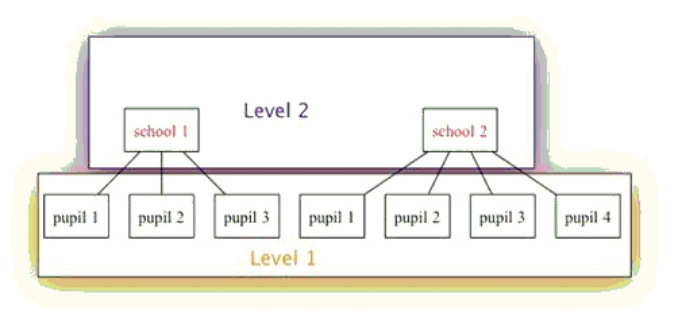 |
| Ilustrasi sampel dua-jenjang: sekolah dan siswa (sumber: https://www.methods.manchester.ac.uk) |
Sebenarnya SPSS juga punya paket yang bisa digunakan untuk data berjenjang (namanya paket Mixed Models). Tapi sayangnya paket SPSS tersebut kurang tangguh ketika data kita banyak bolongnya alias mengandung banyak missing values. Lagipula, saya juga perlu mengkombinasikan MLM dengan pemodelan struktural (SEM), yang jelas tidak bisa dilakukan SPSS. Jadilah saya terpaksa belajar MPlus dari nol.
Konon, MPlus adalah program analisis statistik yang paling fleksibel dibanding pesaing-pesaingnya. Tapi kelemahannya adalah, tidak seperti SPSS yang bisa kita "klik klik" saja untuk melakukan analisis, MPlus menuntut kita untuk mengetikkan perintah. Jadi kita harus sedikit belajar bahasa atau kodenya.
Di tulisan ini saya berbagi beberapa tips yang mungkin berguna jika anda ingin belajar MPlus.
Pertama, sebelum memutuskan membeli lisensi resminya, gunakan dahulu versi demo yang gratis. Harga versi resminya mulai dari USD 195 jika anda pelajar/mahasiswa, USD 595 untuk lembaga pendidikan, dan USD 695 untuk umum; sila cek di sini.
Versi demo bisa diunduh di sini. Ada yang untuk sistem Windows maupun Mac. Menurut info di halaman tersebut, versi demo bisa digunakan untuk semua analisis yang tersedia di versi berbayar. Hanya saja, versi demo dibatasi dalam hal jumlah variabel yang dianalisis:
- Maksimum 6 variabel dependen.
- Maksimum 2 variabel independen.
- Maksimum 2 variabel mediator dalam analisis dua jenjang.
- Maksimum 2 variabel laten continuous dalam analisis time series.
Jadi kalau sekedar untuk melakukan korelasi dua variabel atau regresi dengan dua variabel prediktor, versi demo sudah memadai. Analisis jalur yang sederhana seperti ditampilkan pada diagram ini juga bisa dilakukan oleh MPlus versi demo:
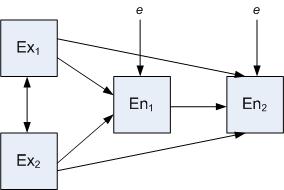 |
Contoh path model (sumber: https://upload.wikimedia.org/wikipedia/en/3/30/Path_example.JPG) |
Pada path model (model jalur) terdapat dua variabel independen (Ex1 dan Ex2), satu variabel mediator (En1), dan satu variabel dependen (En2). Dengan model jalur seperti ini, anda bisa menjawab pertanyaan apakah - misalnya saja - tingkat pendidikan ayah (Ex1) dan tingkat pendidikan ibu (Ex2) mempengaruhi strategi belajar anak (En1), yang pada gilirannya mempengaruhi prestasi anak (En2).
Menurut pengalaman saya, model seperti itu sudah lebih kompleks dibanding sebagian besar riset mahasiswa S1 (dan mungkin juga S2) ilmu-ilmu sosial. Dengan kata lain, MPlus versi demo sepertinya sudah memadai untuk sebagian besar mahasiswa S1 dan S2. Jadi kalau bisa gratis, mengapa harus beli? Unduh saja versi demo dan ikuti perintah untuk meng-install di komputer anda (untuk Mac, anda perlu masuk Setting --> Security untuk mengizinkan instalasi MPlus).
Kedua, anda perlu punya bayangan tentang kerangka dasar MPlus. Sederhananya begini. Dalam MPlus, kita bekerja dengan mengetikkan perintah atau kode. Baris-baris kode tersebut kita ketikkan di file yang disebut "file input" berekstensi .inp. Ini contoh baris-baris kode dalam file input seperti ini:
 |
| Contoh file input dengan baris-baris kode untuk analisis multijenjang. |
Seperti anda lihat, tampilannya mirip seperti editor teks (MS Word atau Notepad). Tidak ada segala macam menu analisis seperti di SPSS. Juga tidak ada data yang ditampilkan.
Lantas di mana datanya? Tidak seperti SPSS atau Excel, MPlus memang tidak menampilkan data mentah. Data yang perlu dianalisis harus kita letakkan di file terpisah. File data yang dipakai MPlus adalah jenis "tab delimited", dengan ekstensi .dat. Di file input, kita harus memberitahu MPlus nama file data yang akan digunakan. [Cara menyiapkan file data ada di sini untuk Excel dan di sini untuk SPSS].
Setelah baris kode selesai diketikkan sesuai keperluan, kita tekan tombol RUN. MPlus akan membaca data dan melakukan analisis sesuai yang kita sebutkan di file input. Hasilnya akan ditampilkan sebagai teks dalam file output (ekstensi .out), misalnya seperti berikut:
 |
| Contoh file output hasil analisis regresi dengan satu dependen variabel (Y1) dan dua prediktor (X1 dan X3). |
 |
| Contoh diagram output MPlus. |
Ketiga, setelah anda punya gambaran dasar tentang MPlus, kunjungi halaman ini dan unduh User Guide-nya yang panjangnya hampir 1000 halaman itu.
 |
| Daftar isi buku MPlus User Guide karya Muthen dan Muthen (2017). |
Jangan khawatir, kita tidak perlu membacanya secara urut. Saran saya, untuk mulai belajar, langsung saja coba contoh yang paling sederhana, yaitu regresi linear dengan dua prediktor (cek contoh 3.1. di sini). Unduh file datanya dan ketikkan baris-baris kodenya di MPlus editor, sambil membaca arti setiap baris kode tersebut.
Karena tulisan ini sudah terlalu panjang, saya akan coba bahas langkah demi langkah analisis regresi ini di tulisan lain.
0 Response to "Analisis Data dengan MPlus: Pengantar"
Post a Comment